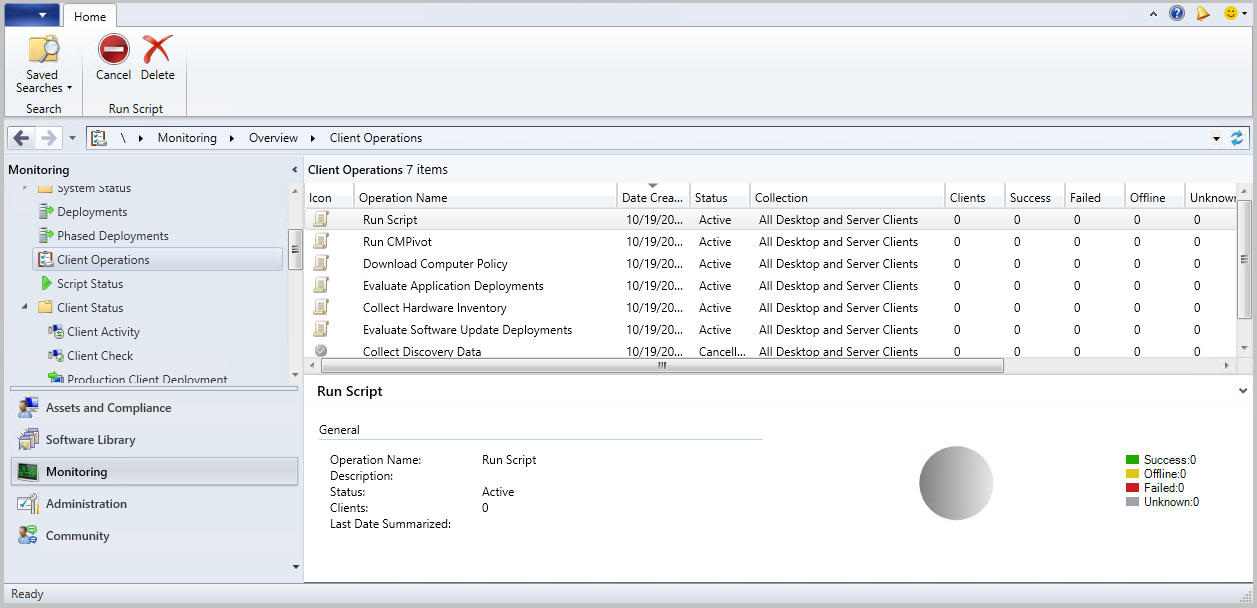Notification du client dans Configuration Manager
S’applique à : Configuration Manager (branche actuelle)
Pour effectuer une action immédiate sur les clients distants, envoyez une action de notification client à partir de la console Configuration Manager. Démarrez ces actions sur un appareil individuel ou sur un ensemble d’appareils.
Actions
Les actions suivantes se trouvent sur le ruban dans le groupe Appareil ou Regroupement de l’onglet Accueil.
Installer le client
Ouvre l’Assistant Installation du client. Cet Assistant utilise l’installation push du client pour installer un client Configuration Manager. Pour plus d’informations, consultez Installation push du client.
Autorisations - Installer le client
Cette action nécessite les autorisations Modifier la ressource et Lire sur l’objet Collection .
Les rôles intégrés suivants disposent de ces autorisations par défaut :
- Administrateur de l'application
- Administrateur complet
- Administrateur d’infrastructure
- Administrateur des opérations
- Gestionnaire de déploiement du système d’exploitation
Ajoutez ces autorisations à tous les rôles personnalisés qui doivent envoyer (push) le client.
Exécuter le script
Ouvre l’Assistant Exécuter un script pour exécuter un script PowerShell sur tous les clients de la collection. Pour plus d’informations, consultez Créer et exécuter des scripts PowerShell.
Autorisations - Exécuter le script
Cette action nécessite l’autorisation Exécuter le script sur l’objet Collection .
Les rôles intégrés suivants disposent de cette autorisation par défaut :
- Administrateur complet
- Administrateur d’infrastructure
- Administrateur des opérations
Ajoutez cette autorisation à tous les rôles personnalisés qui doivent exécuter des scripts.
Démarrer CMPivot
Démarre CMPivot, qui exécute des requêtes en temps réel sur les appareils ciblés. Pour plus d’informations, consultez CMPivot.
Autorisations - Démarrer CMPivot
Cette action nécessite l’autorisation Exécuter CMPivot sur l’objet Collection .
Notification du client
Ces actions se trouvent sous le menu Notification du client , dans le ruban du groupe Appareil ou Regroupement de l’onglet Accueil. Vous pouvez démarrer une notification client à partir du nœud Appareils ou dans une vue d’appartenance au regroupement.
Remarque
À compter de la version 2203, vous pouvez effectuer des actions de notification client, notamment Exécuter des scripts, à partir de la vue État du déploiement . Utilisez le menu contextuel sur un groupe de clients d’une catégorie ou sur un seul client dans le volet Détails de l’élément multimédia pour afficher les actions de notification du client.
Autorisations - Notification du client
Les actions de notification du client nécessitent l’autorisation Notifier la ressource sur l’objet Collection. Cette autorisation s’applique à toutes les actions sous le menu Notification du client .
Les rôles intégrés suivants disposent de cette autorisation par défaut :
- Administrateur complet
- Administrateur des opérations
Ajoutez cette autorisation à tous les rôles personnalisés qui doivent utiliser des actions de notification client.
Télécharger la stratégie d’ordinateur
Actualisez la stratégie d’appareil. Pour plus d’informations, consultez Lancer la récupération de stratégie pour un client Configuration Manager.
Télécharger la stratégie utilisateur
Actualisez la stratégie utilisateur.
Collecter des données de découverte
Déclenchez les clients pour envoyer un enregistrement de données de découverte (DDR). Pour plus d’informations, consultez la section Découverte par pulsations d’inventaire.
Collecter l’inventaire logiciel
Déclenchez les clients pour exécuter un cycle d’inventaire logiciel. Pour plus d’informations, consultez Présentation de l’inventaire logiciel.
Collecter l’inventaire matériel
Déclenchez les clients pour qu’ils exécutent un cycle d’inventaire matériel. Pour plus d’informations, consultez Présentation de l’inventaire matériel.
Évaluer les déploiements d’applications
Déclenchez les clients pour qu’ils exécutent un cycle d’évaluation du déploiement d’application. Pour plus d’informations, consultez Planifier la réévaluation des déploiements.
Évaluer les déploiements de mises à jour logicielles
Déclenchez les clients pour qu’ils exécutent un cycle d’évaluation du déploiement des mises à jour logicielles. Pour plus d’informations, consultez Présentation des mises à jour logicielles.
Passer au point de mise à jour logicielle suivant
Déclenchez les clients pour passer au prochain point de mise à jour logicielle disponible. Pour plus d’informations, consultez Basculement de point de mise à jour logicielle.
Évaluer l’attestation d’intégrité de l’appareil
Déclenchez Windows 10 ou des clients ultérieurs pour case activée et envoyer leur dernier état d’intégrité de l’appareil. Pour plus d’informations, consultez Attestation d’intégrité.
Vérifier la conformité de l’accès conditionnel
Déclenchez les clients pour case activée conformité pour les stratégies d’accès conditionnel. Pour plus d’informations, consultez Accès conditionnel.
Réveillez-vous
Déclencher des appareils configurés pour prendre en charge wake-on-LAN à l’aide d’autres appareils sur le même sous-réseau pour envoyer le package Wake-on-LAN. Pour plus d’informations, consultez Guide pratique pour configurer Wake on LAN.
Redémarrer
Déclenchez le redémarrage des appareils sélectionnés. Pour plus d’informations, consultez Redémarrer les clients.
Diagnostics client
Utilisez les actions suivantes pour résoudre les problèmes des clients :
Activer la journalisation détaillée : remplacez le niveau de journalisation global pour le composant CCM par détaillé et activez la journalisation du débogage.
Désactiver la journalisation détaillée : remplacez le niveau de journalisation global par défaut et désactivez la journalisation du débogage.
Collecter les journaux client : le site envoie un message de notification client aux clients sélectionnés pour collecter les journaux CCM. Le client envoie les journaux au point de gestion à l’aide du même canal que la collection de fichiers d’inventaire logiciel. Vous n’avez pas besoin d’activer l’inventaire logiciel dans les paramètres du client.
- La limite de taille des journaux clients compressés est de 100 Mo.
- Utilisez resource Explorer gérer et afficher ces fichiers.
Importante
- Ces actions modifient uniquement le détail du journal, et non la taille ou l’historique. Une journalisation plus détaillée peut générer davantage de contenu de journal.
- Le rôle de point de gestion utilise également le composant CCM. Si l’appareil ciblé est également un point de gestion, cette action s’applique également à ce rôle.
Pour plus d’informations sur ces paramètres, consultez À propos des fichiers journaux.
Suivez la status de la tâche dans le diagnostics.log sur le client. Lorsque les journaux du client sont collectés, des informations supplémentaires sont consignées MP_SinvCollFile.log sur le point de gestion et sinvproc.log sur le serveur de site.
Remarque
À compter de la version 2107, vous pouvez inventorier les paramètres du fichier journal client, tels que les niveaux de journalisation et la taille. Activez la classe d’inventaire matériel Diagnostics client (CCM_ClientDiagnostics). Pour plus d’informations, consultez Activer ou désactiver des classes d’inventaire matériel existantes.
Prérequis - Diagnostics client
Mettez à jour le client cible vers la dernière version.
Votre Configuration Manager utilisateur administratif a besoin de l’autorisation Notifier la ressource.
Les rôles intégrés suivants disposent de cette autorisation par défaut :
- Administrateur complet
- Administrateur d’infrastructure
Ajoutez cette autorisation à tous les rôles personnalisés qui doivent utiliser des actions de notification client.
Nettoyage des fichiers de diagnostic client anciens
Les journaux clients collectés sont stockés en fonction des paramètres de collecte de fichiers d’inventaire logiciel. Les fichiers sont stockés sur le serveur de site dans le répertoire Boîtes de réception\sinv.box\FileCol . Il n’existe aucune limite définie au nombre de versions.
La tâche de maintenance pour supprimer les fichiers de diagnostic anciens varie en fonction de votre version Configuration Manager :
- Les versions 2010 et ultérieures utilisent la tâche de maintenance du site Supprimer les anciens fichiers de diagnostic collectés pour supprimer les fichiers de diagnostic.
- La version 2006 et les versions antérieures utilisent la tâche de maintenance du site Supprimer les fichiers collectés anciens pour supprimer les fichiers de diagnostic.
Pour plus d’informations, consultez Informations de référence sur les tâches de maintenance dans Configuration Manager.
Protection de point de terminaison
Les actions suivantes se trouvent dans le menu Endpoint Protection . Ce menu se trouve sur le ruban dans le groupe Collection de l’onglet Accueil. Lorsque vous sélectionnez un ou plusieurs appareils, ces actions se trouvent sous l’onglet Objet sélectionné du ruban.
Pour plus d’informations, consultez Endpoint Protection dans Configuration Manager.
Autorisations - Endpoint Protection
Cette action nécessite l’autorisation Appliquer la sécurité sur l’objet Collection .
Les rôles intégrés suivants disposent de cette autorisation par défaut :
- Administrateur complet
- Endpoint Protection Manager
- Administrateur des opérations
Ajoutez cette autorisation à tous les rôles personnalisés qui doivent déclencher des actions Endpoint Protection.
Analyse complète
Déclenchez Endpoint Protection ou Windows Defender pour exécuter une analyse complète du logiciel anti-programme malveillant.
Analyse rapide
Déclenchez Endpoint Protection ou Windows Defender pour exécuter une analyse rapide du logiciel anti-programme malveillant.
Télécharger la définition
Déclenchez Endpoint Protection ou Windows Defender pour télécharger les dernières définitions de logiciel anti-programme malveillant.
Surveiller les opérations du client
Surveillez les opérations envoyées aux clients à l’aide du nœud Opérations client sous l’espace de travail Surveillance . Dans certains cas, vous pouvez annuler l’opération à l’aide de l’option Annuler dans le ruban. Utilisez l’option Supprimer pour supprimer l’opération de la vue de la console.